La page de gestion des domaines permet à un administrateur système d’ajouter, de valider et d’activer votre domaine dans Smartsheet, ainsi que de mettre en place les politiques qui utilisent ces domaines.
Gestion des accès au domaine
- Connectez-vous au centre d’administration.
- Sélectionner l’icône du menu à gauche, puis Gestion des domaines.
- Vous pouvez accéder ici à l’option permettant d’ajouter des domaines. Vous pouvez également visualiser la liste de tous les domaines ainsi que leur statut, et voir s’ils sont activés et si le provisionnement automatique des utilisateurs (UAP) est configuré.
- La liste des domaines est triée dans l’ordre dans lequel ils ont été ajoutés.
- Le statut indique si le domaine a été validé. Les domaines non validés présentent un lien de validation dans la colonne de statut.
Vous pouvez utiliser les domaines activés pour définir des politiques qui s’appliquent à tous les utilisateurs d’un domaine.
Il n’y a pas de limite au nombre de forfaits qui peuvent enregistrer et valider un domaine, mais un domaine ne peut être activé que par un seul forfait.
- La colonne de provisionnement automatique des utilisateurs (UAP) vous indique si le provisionnement automatique des utilisateurs est activé ou désactivé pour le domaine. Sur la page UAP, les administrateurs système peuvent déterminer le comportement du provisionnement automatique des utilisateurs pour les domaines validés. Ils sont également en mesure d’activer ou de désactiver l’UAP.
- Le menu contextuel (les trois points verticaux) à la fin de la ligne du domaine offre davantage d’options de gestion.
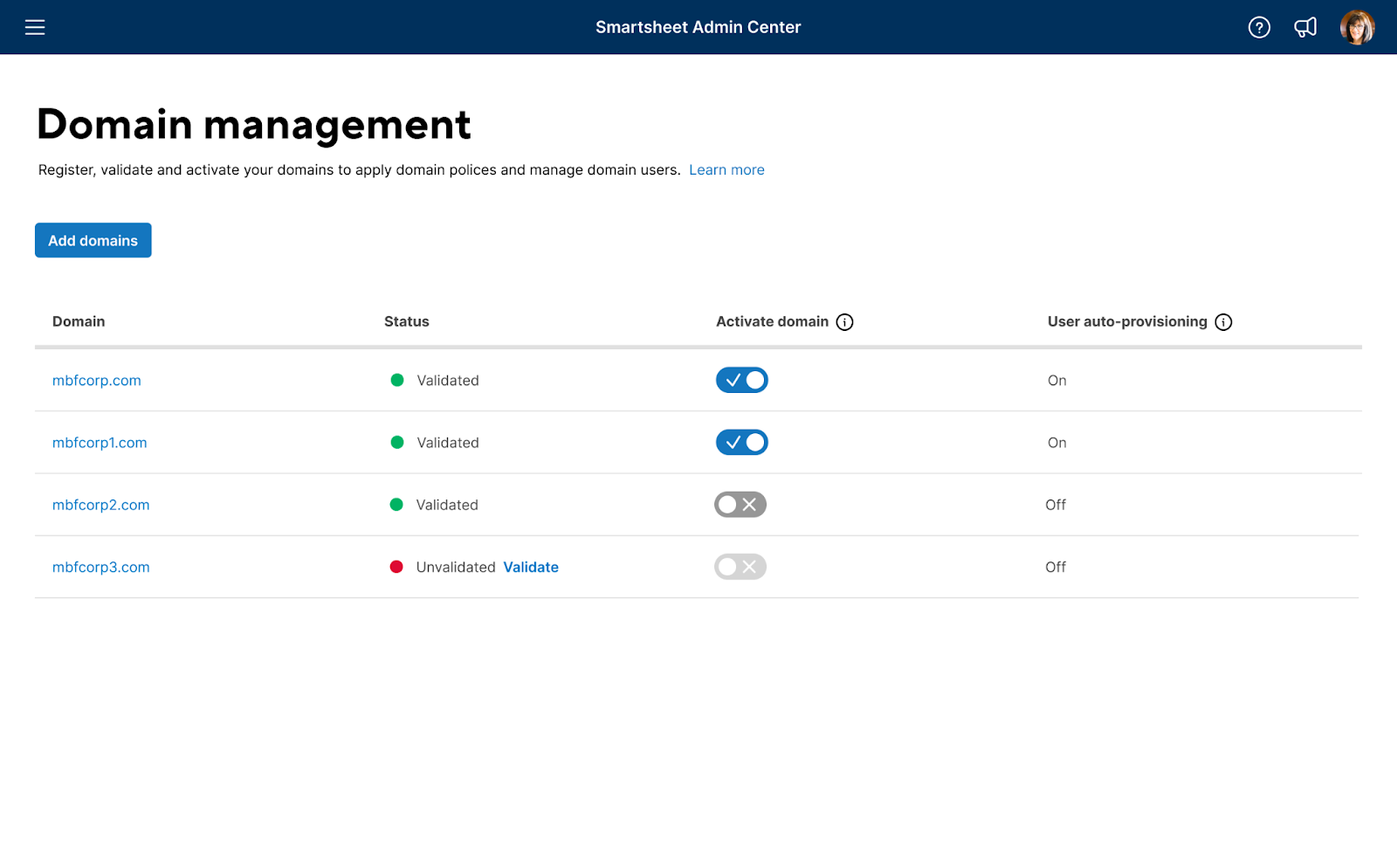
Supprimer un domaine
Vous pouvez cliquer sur le domaine pour ouvrir un panneau vous proposant de le supprimer. La désactivation d’un domaine désactive du même coup le provisionnement automatique des utilisateurs pour le domaine.
Résoudre les problèmes de validation et d’activation du domaine
Vous rencontrez des difficultés lors de la validation et de l’activation du domaine ? Suivez ces étapes pratiques et n’hésitez pas à faire appel à l’assistance Smartsheet si vous avez besoin d’aide.
Résoudre les problèmes de validation
Lors de la validation de votre domaine dans Smartsheet :
- Vérifiez que la valeur de l’enregistrement « texte » (TXT) du DNS est correctement définie dans les enregistrements DNS publics de votre domaine. La valeur doit correspondre avec précision, comme indiqué dans l’interface utilisateur d’enregistrement du domaine Smartsheet.
- Pour enregistrer un sous-domaine, validez-le à l’aide du même processus que pour votre domaine racine. N’oubliez pas que la validation du domaine racine ne s’applique pas automatiquement aux sous-domaines.
Faire face aux problèmes d’activation
N’oubliez pas :
- Smartsheet permet l’activation d’un seul domaine pour tous les forfaits. Si l’activation ne se déroule pas comme prévu, il est probable qu’un autre membre de votre organisation ait déjà activé le domaine. Contactez l’assistance Smartsheet pour identifier le propriétaire du forfait qui a activé le domaine.

